1.安装显卡驱动
下载地址:
官方驱动 | NVIDIA下载适用于 GeForce、TITAN、NVIDIA RTX、数据中心、GRID 等 NVIDIA 产品的新驱动。![]() https://www.nvidia.cn/Download/index.aspx?lang=cn
https://www.nvidia.cn/Download/index.aspx?lang=cn
2.安装cuda
下载地址:如果无法打开,切换.com为.cn,仍然不行,使用其他地区的代理
CUDA Toolkit 11.4 Update 4 Downloads | NVIDIA Developer![]() https://developer.nvidia.com/cuda-11-4-4-download-archive
https://developer.nvidia.com/cuda-11-4-4-download-archive
CUDA Toolkit 11.4 Update 4 Downloads | NVIDIA Developer![]() https://developer.nvidia.com/cuda-11-4-4-download-archive?target_os=Windows&target_arch=x86_64&target_version=11&target_type=exe_local设置系统变量
https://developer.nvidia.com/cuda-11-4-4-download-archive?target_os=Windows&target_arch=x86_64&target_version=11&target_type=exe_local设置系统变量
3.安装cudnn
下载地址:根据自己的cuda版本选择对应的cudnn
cuDNN Archive | NVIDIA Developer![]() https://developer.nvidia.com/rdp/cudnn-archive设置系统变量
https://developer.nvidia.com/rdp/cudnn-archive设置系统变量
4.安装cmake
参考博文: Windows下CMake安装教程 - 掘金环境:Windows 64位 首先下载CMake官网下载地址:https://cmake.org/download/ 里面好多版本,根据自己需要版本进行下载。 【注意】选择好自己电脑是什么系统,以及是32位还是64位。(P.S.下载完成后,双击进行安装。1.欢迎界面。2.同意协议...![]() https://juejin.cn/post/7185064028144664613
https://juejin.cn/post/7185064028144664613
5.安装C++编译环境,MinGW
参考博文:Windows安装MinGW和简单的使用教程_w3cschool
下载地址:
Downloads - MinGW-w64GCC for Windows 64 & 32 bits![]() https://www.mingw-w64.org/downloads/Download x86_64-8.1.0-release-win32-seh-rt_v6-rev0.7z (MinGW-w64 - for 32 and 64 bit Windows)
https://www.mingw-w64.org/downloads/Download x86_64-8.1.0-release-win32-seh-rt_v6-rev0.7z (MinGW-w64 - for 32 and 64 bit Windows)
设置环境变量
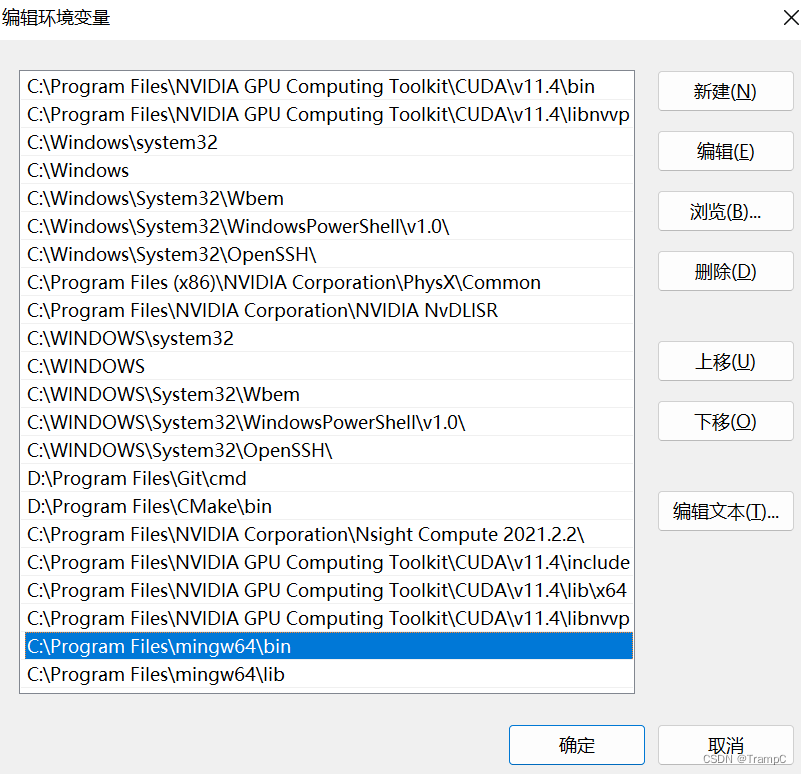
6.开始编译,cmake中设置mingw地址
如果报错:nmake -?
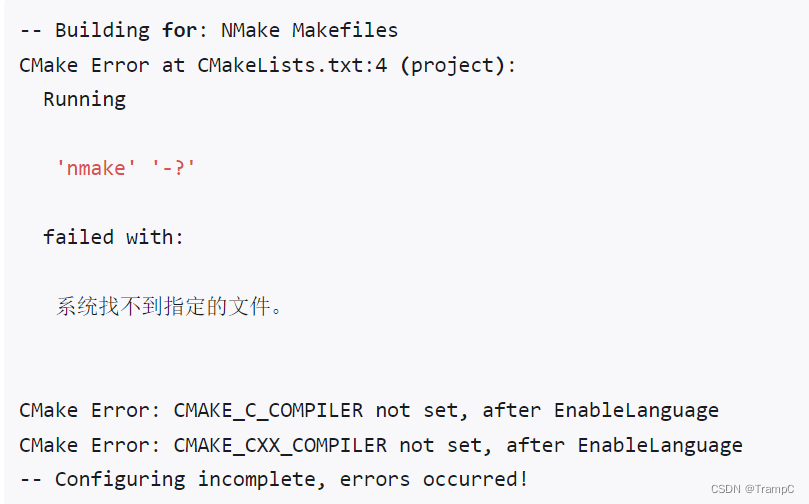
CMakeLists.txt中增加

7.安装第三方库
7.1 安装glew
glew报错:
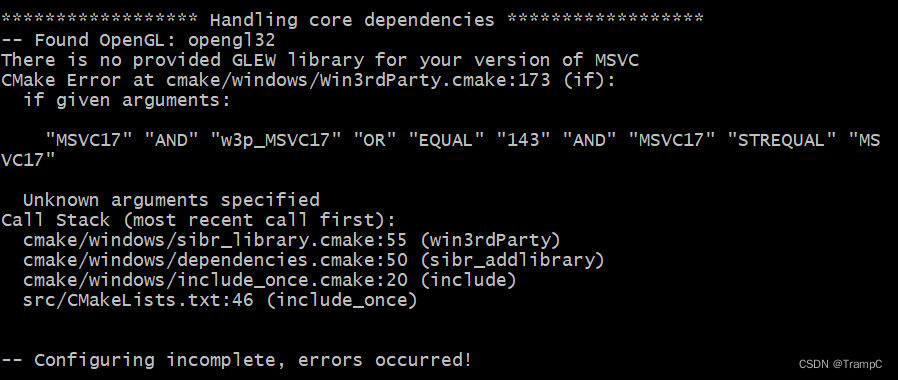
解决方法:
下载visual studio 2019, 选择安装桌面C++开发环境
Now downloading: Visual Studio 2019 16.11.34 | TechSpot
https://visualstudio.microsoft.com/zh-hans/downloads/免费下载 Visual Studio IDE 或 VS Code。 在 Windows、Mac 上试用 Visual Studio Professional 或企业版。![]() https://visualstudio.microsoft.com/zh-hans/downloads/安装完成后,用visual studio打开SIBR工程,自动开始下载glew
https://visualstudio.microsoft.com/zh-hans/downloads/安装完成后,用visual studio打开SIBR工程,自动开始下载glew
如果解压缩报错,手动下载7zip并安装:
https://7-zip.org/download.html
7.2
下载cmake 3.24 https://cmake.org/files/v3.24/
替换vs2019 的cmake3.20版本,版本太低需要升级cmake,参考博文
https://blog.csdn.net/u013742267/article/details/132870820
7.3 用vs2019打开SIBR工程,自动开始下载第三方库

)


)


)











